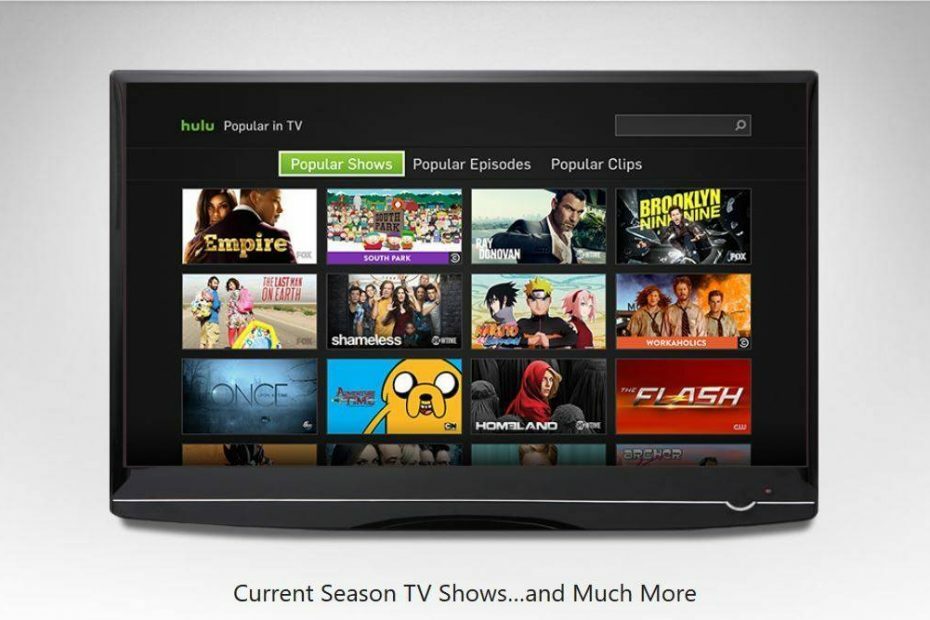- Zwykle przestarzała wersja przeglądarki może prowadzić do Hulu nie działa w Chrome.
- Jeśli Hulu nie gra w Chrome, najpierw sprawdź, czy Twoja wersja systemu operacyjnego Windows jest ostatnią dostępną.
- Aktualizacja Adobe Flash Playera to kolejna łatwa poprawka, która może rozwiązać problem z brakiem otwierania Hulu.
- Upewnienie się, że rozszerzenia Chrome są wyłączone, może również szybko naprawić błędy Hulu.

To oprogramowanie naprawi typowe błędy komputera, ochroni Cię przed utratą plików, złośliwym oprogramowaniem, awarią sprzętu i zoptymalizuje komputer pod kątem maksymalnej wydajności. Napraw problemy z komputerem i usuń wirusy teraz w 3 prostych krokach:
- Pobierz narzędzie do naprawy komputera Restoro który jest dostarczany z opatentowanymi technologiami (dostępny patent tutaj).
- Kliknij Rozpocznij skanowanie aby znaleźć problemy z systemem Windows, które mogą powodować problemy z komputerem.
- Kliknij Naprawić wszystko naprawić problemy mające wpływ na bezpieczeństwo i wydajność komputera
- Restoro zostało pobrane przez 0 czytelników w tym miesiącu.
Hulu to usługa przesyłania strumieniowego na żądanie, która umożliwia użytkownikom oglądanie filmów, programów telewizyjnych oraz wielu klipów multimedialnych i zwiastunów z NBC, Fox, ABC, TBS i wielu innych sieci i studiów.
Jest to dość popularna usługa, zwłaszcza że wydaje kilka całkiem ciekawych, oryginalnych programów, a obecnie gromadzi ponad 35 milionów subskrybentów.
Niestety wydaje się, że niektórzy użytkownicy nie są w stanie grać Hulu w przeglądarce Chrome.
W tym artykule dowiemy się, jak rozwiązać ten problem, wykonując kilka naprawdę prostych kroków, więc czytaj dalej.
Jak sprawić, by mój Hulu działał?
1. Zaktualizuj przeglądarkę

- Uruchom przeglądarkę Chrome i kliknij 3 pionowe elipsy (3 pionowe kropki w prawym górnym rogu ekranu).
- Teraz w menu kliknij Ustawienia.
- Następnie w lewym panelu okna kliknij O Chrome.
- Naciśnij na sprawdzenie, czy aktualizacja jest dostępna, a następnie zaktualizuj przeglądarkę.

- Po wykonaniu tej czynności pamiętaj, aby nacisnąć Wznowienie.

2. Zaktualizuj system operacyjny

- wciśnij Klawisz Windows i wpisz w polu wyszukiwania Aktualizacje.
- Następnie wybierz Sprawdź aktualizacje opcja z listy.
- W ustawieniach aktualizacji systemu Windows kliknij ponownie Sprawdź aktualizacje.
- Uruchom ponownie urządzenie po zakończeniu procesu aktualizacji.
3. Wyłącz rozszerzenia Chrome

- Uruchom Chrom przeglądarka.
- Następnie kliknij Rozszerzenia ikona (w prawym górnym rogu ekranu).
- Teraz w pokazanym menu kliknij Zarządzaj rozszerzeniami.
- Wyłącz wszystkie rozszerzenia przełączając odpowiednie przełączniki do pozycji wyłączonej.
- Wznowienie przeglądarkę i sprawdź, czy Hulu działa dobrze w chrome.
Uwaga: Jeśli po wyłączeniu rozszerzeń Hulu działa, możesz spróbować włączyć rozszerzenia jeden po drugim i sprawdzić, które jest problematyczne.
4. Zaktualizuj Adobe Flash Player

- Uruchom przeglądarkę Chrome.
- Wpisz następujące polecenie:
chrome://komponenty/ - Znajdź Adobe Flash Player, a następnie kliknij Sprawdź aktualizacje przycisk
- Odświeżać stronę i ponownie otwórz Hulu.
Ponieważ Adobe Flash Player służy do odtwarzania plików multimedialnych w przeglądarce Chrome, zaleca się sprawdzenie, czy masz zainstalowaną najnowszą dostępną wersję.
Użytkownicy zgłaszali, że przestarzały odtwarzacz Adobe Flash powoduje problemy z przesyłaniem strumieniowym Hulu, co oznacza, że aktualizacja może rozwiązać problem.
Na tym kończymy naszą listę sugestii i mamy nadzieję, że jedna z nich pomoże Ci rozwiązać wszelkie problemy z przesyłaniem strumieniowym Hulu, które możesz napotkać.
Jeśli masz dodatkowe sugestie lub zalecenia, daj nam znać w sekcji komentarzy poniżej.
 Nadal masz problemy?Napraw je za pomocą tego narzędzia:
Nadal masz problemy?Napraw je za pomocą tego narzędzia:
- Pobierz to narzędzie do naprawy komputera ocenione jako świetne na TrustPilot.com (pobieranie rozpoczyna się na tej stronie).
- Kliknij Rozpocznij skanowanie aby znaleźć problemy z systemem Windows, które mogą powodować problemy z komputerem.
- Kliknij Naprawić wszystko rozwiązać problemy z opatentowanymi technologiami (Ekskluzywny rabat dla naszych czytelników).
Restoro zostało pobrane przez 0 czytelników w tym miesiącu.